# 仪表板组件-输入框
输入框可以对输入的字段进行筛选。如表格和输入框搭配使用,实现对企业名称的筛选。
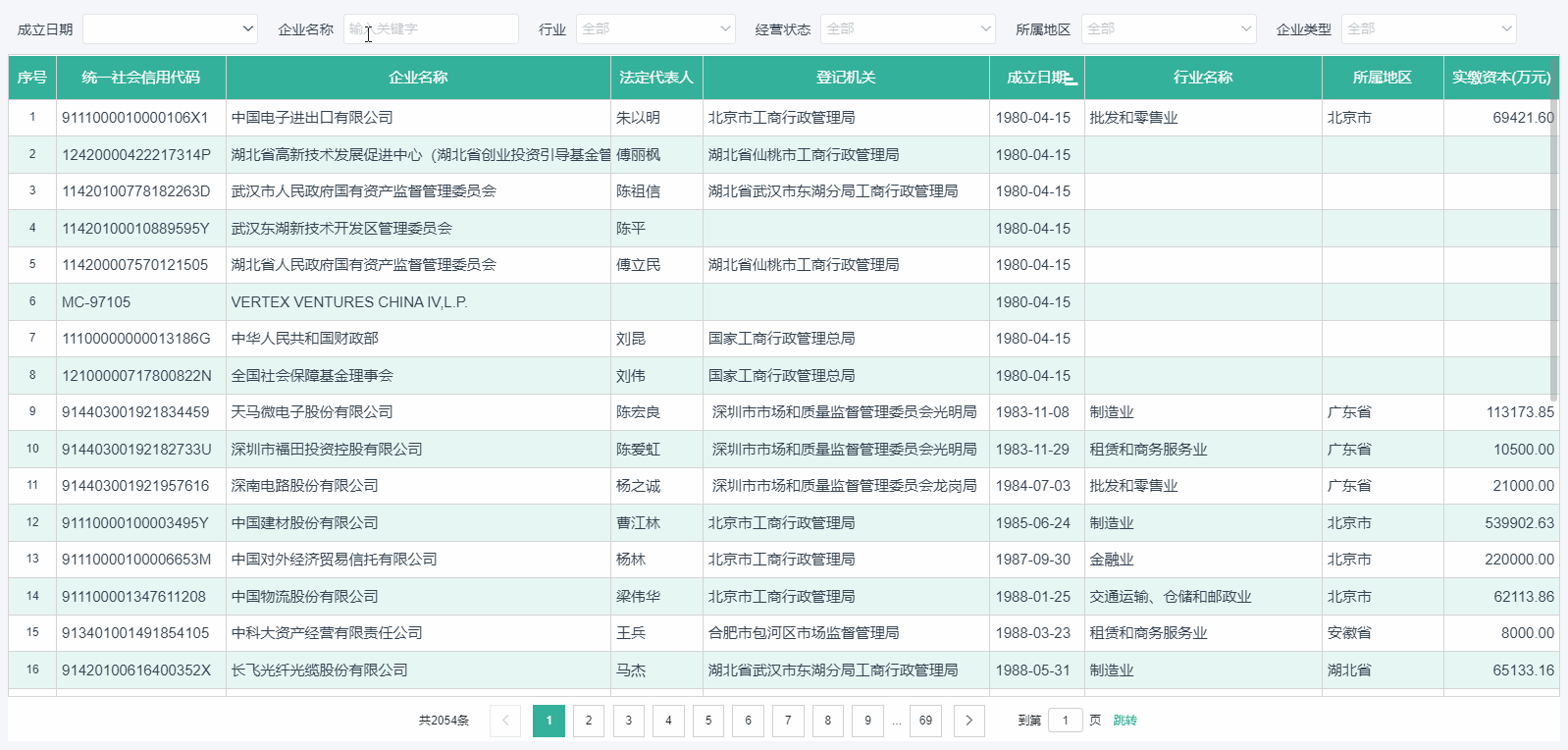
# 输入框实现
输入框的字段取一个维度或度量,如企业名称、经营范围等。
操作步骤
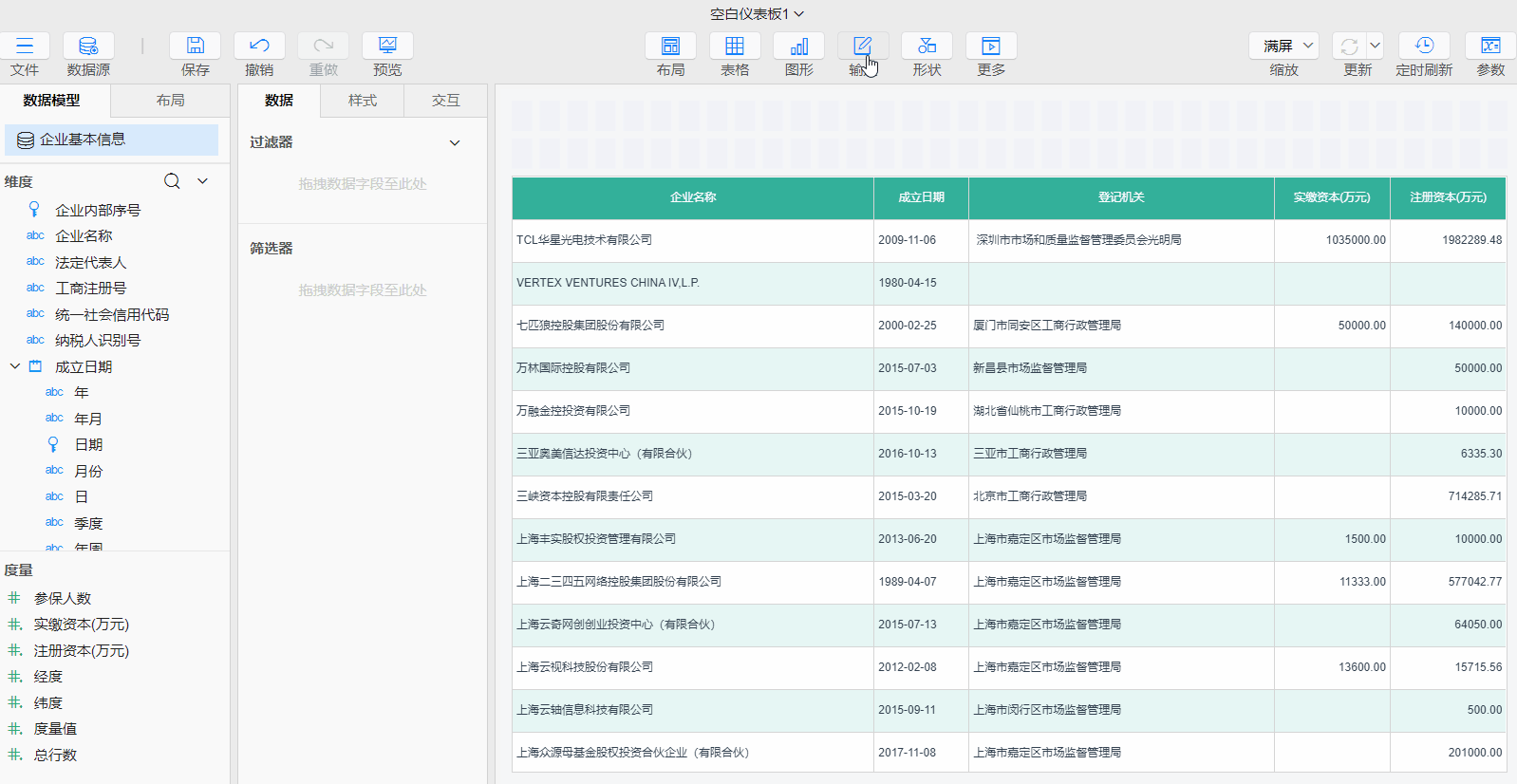
- 拖入输入框,将【企业名称】字段双击或拖入到属性栏>数据中,默认勾选自动过滤
- 匹配模式设置:输入框会根据输入的字段类型进行模式匹配。当输入框中的字段类型为字符型时,对字段进行模糊匹配;当输入框中输入的字段类型为数值型时,对字段进行数值大小匹配
通过上述2个步骤,即可实现输入框对企业名称进行筛选。
# 输入框属性
可以对输入框的默认值、输入提示、自动过滤等进行设置,此外,还可以对字体、背景、内边距等样式进行自定义。
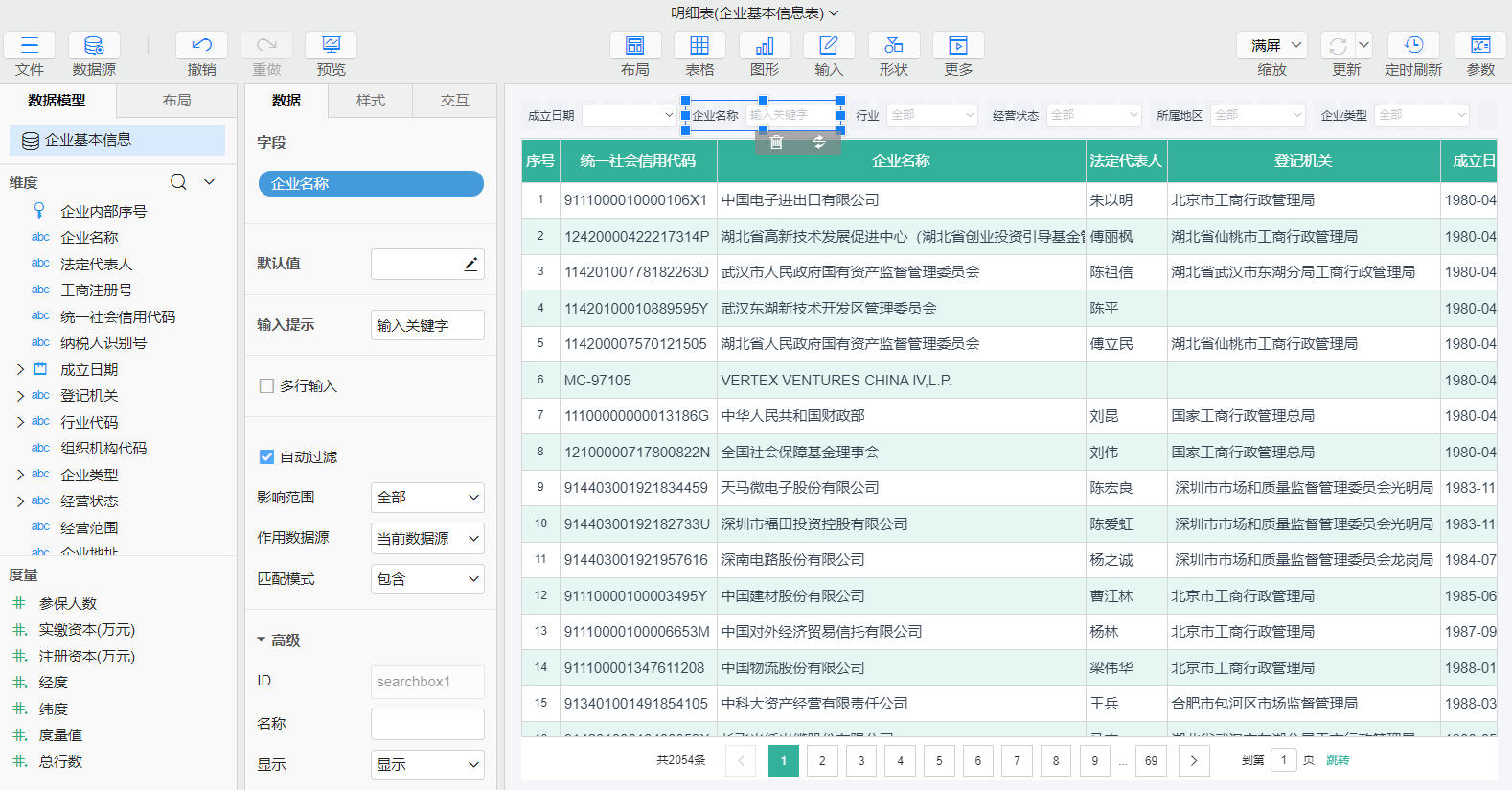
- 默认值:默认的筛选条件设置,可以写固定值或者表达式
- 输入提示:对输入框中的文字提示进行设置。当输入框内容为空时,显示输入提示信息。
- 自动过滤:勾选后可通过输入的内容对组件的数据进行过滤,默认勾选。自动过滤可以设置影响范围、作用数据源和匹配模式。若不勾选自动过滤,则可以在需要进行数据过滤的组件中,添加过滤条件
- 影响范围:影响范围可设置为全部或者指定的图表
- 作用数据源:作用数据源可设置为当前数据源或者关联数据源
# 匹配模式
勾选自动过滤之后,可以对输入框的匹配模式进行设置。输入框的匹配模式和输入框中的字段类型有关,字符型和数值型对应不同的匹配模式。
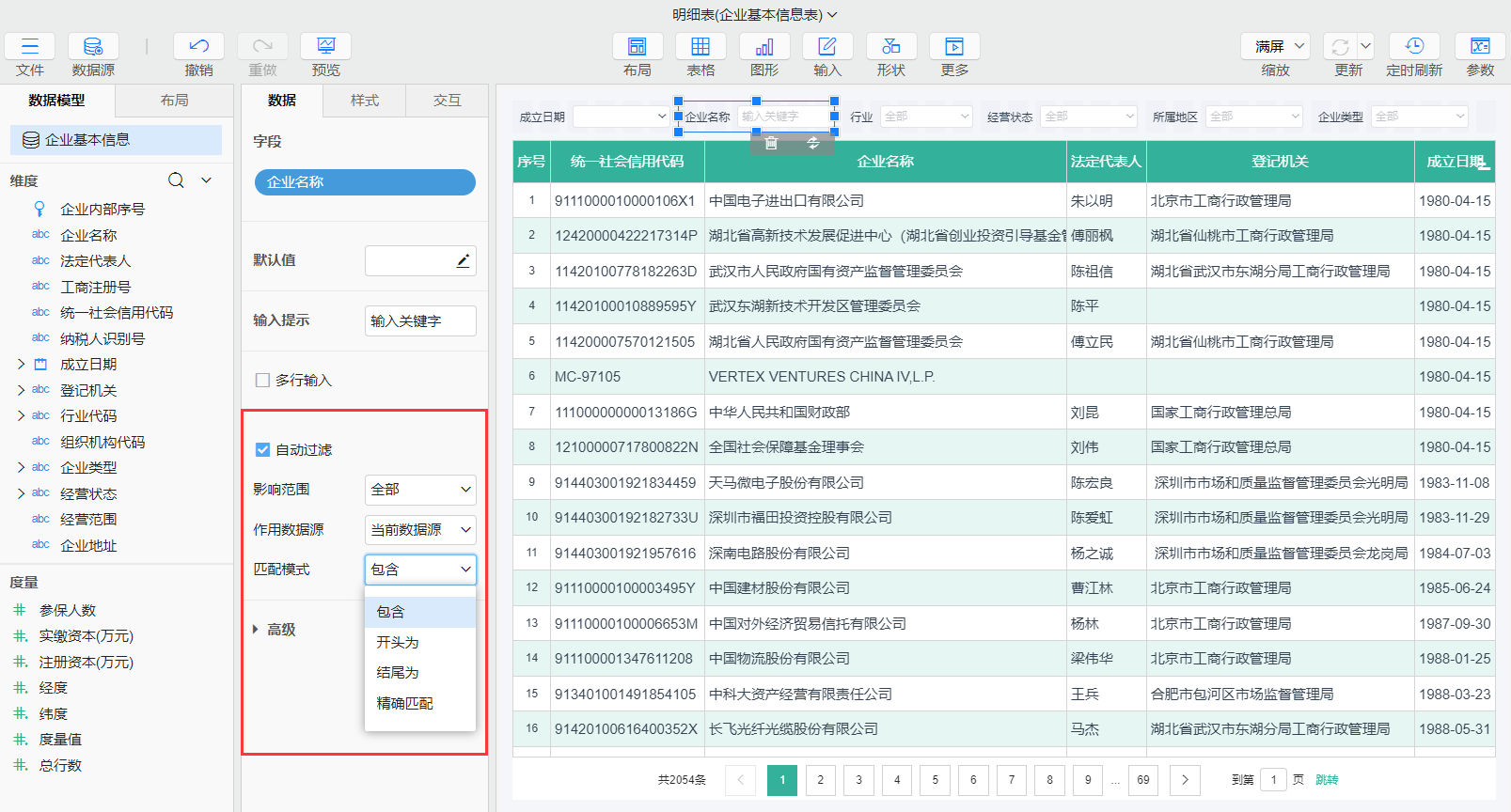
当输入框中输入的字段类型为字符型时,对字段进行模糊匹配,有以下几种方式:
- 包含:匹配出包含输入框中内容的数据,字符型时的默认匹配方式为包含
- 开头为:匹配出开头为输入框中内容的数据
- 结尾为:匹配出结尾为输入框中内容的数据
- 精确匹配:匹配出和输入框中内容完全一致的数据
当输入框中输入的字段类型为数值型时,对字段进行数值大小匹配,有以下几种方式:
- 等于:匹配出等于输入框中内容的数据,数值型时的默认匹配方式为等于
- 大于:匹配出大于输入框中内容的数据
- 小于:匹配出小于输入框中内容的数据
# 多行输入
当输入的文字内容较多时,可设置多行输入,超过宽度的文字会换行显示。
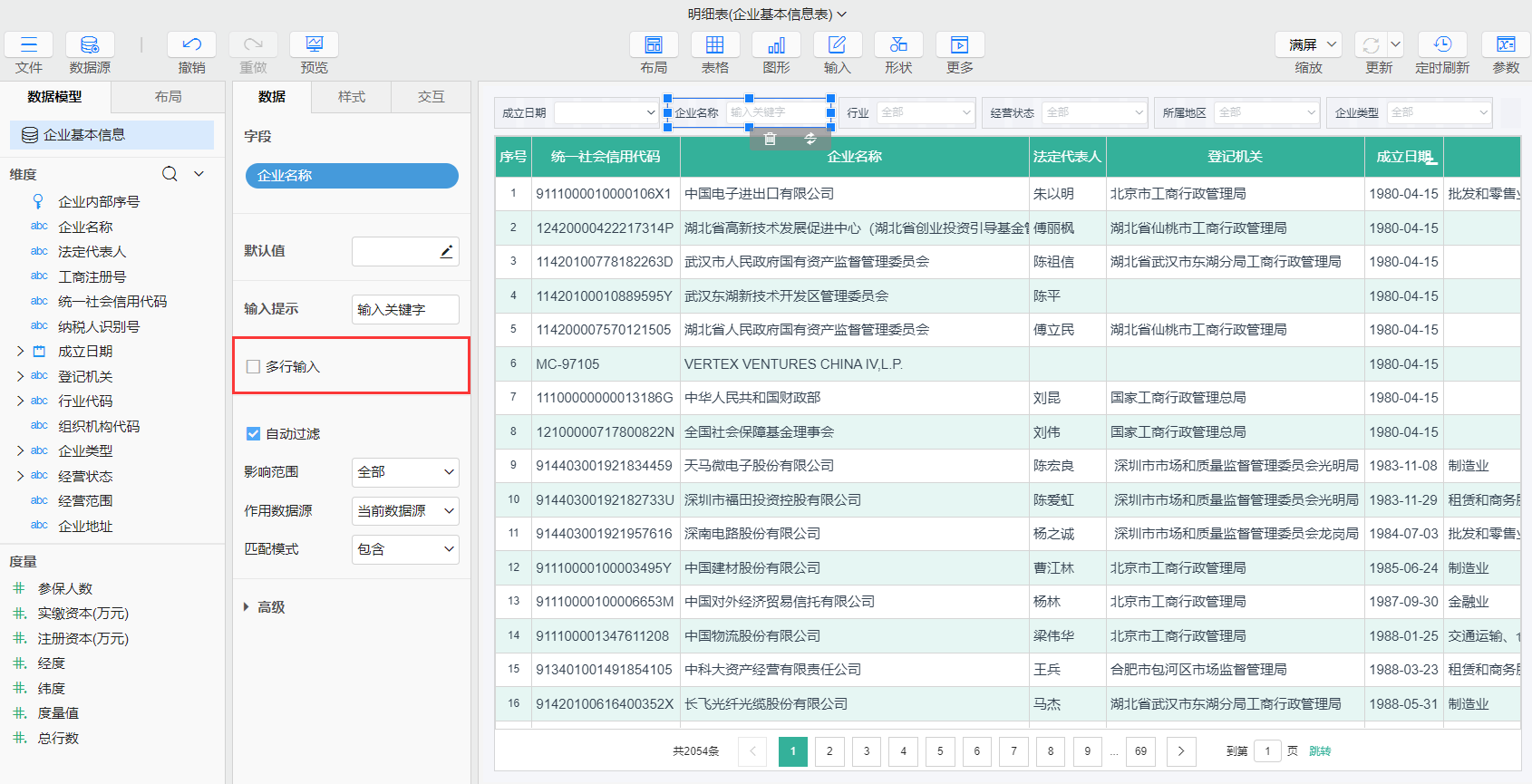
是否有帮助?
0条评论
评论